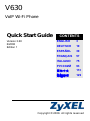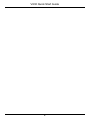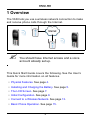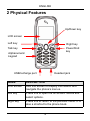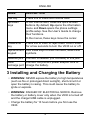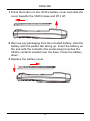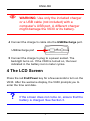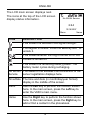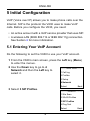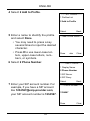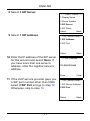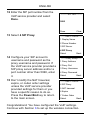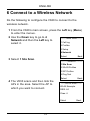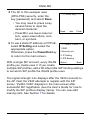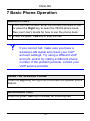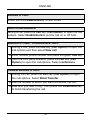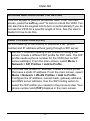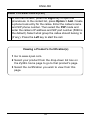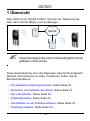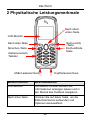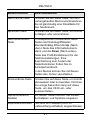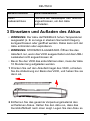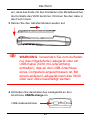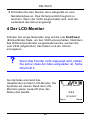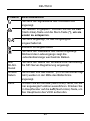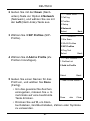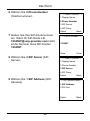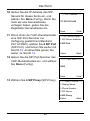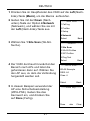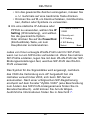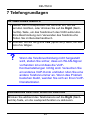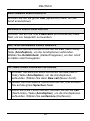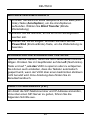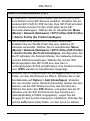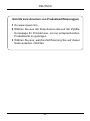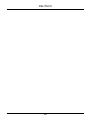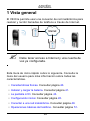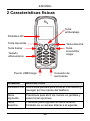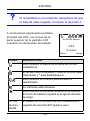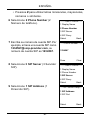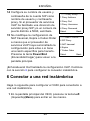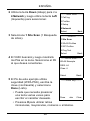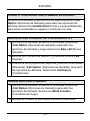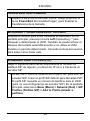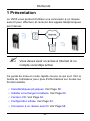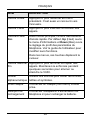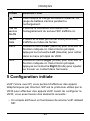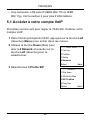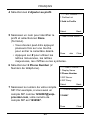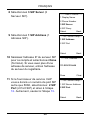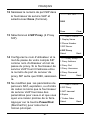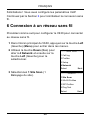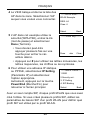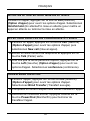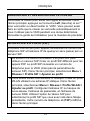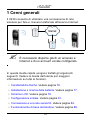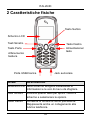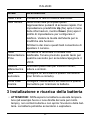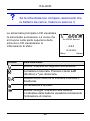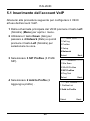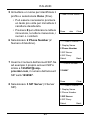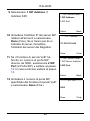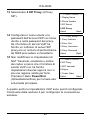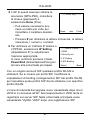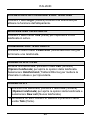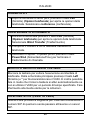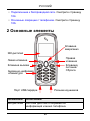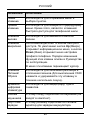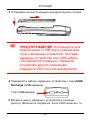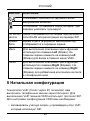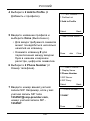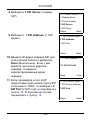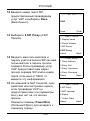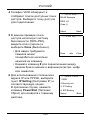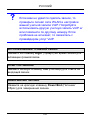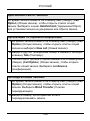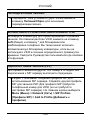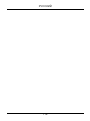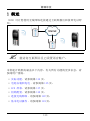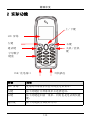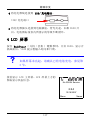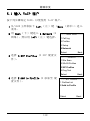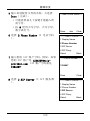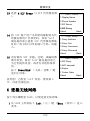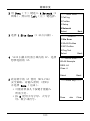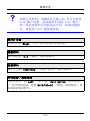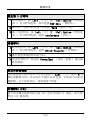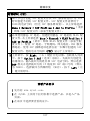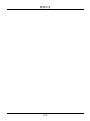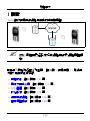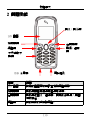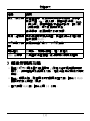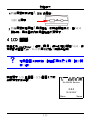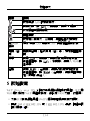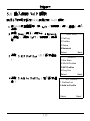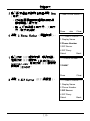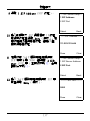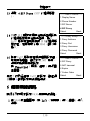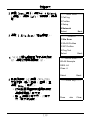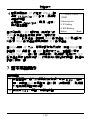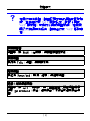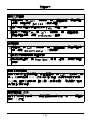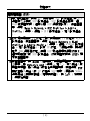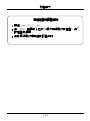ZyXEL V-630 Manuale del proprietario
- Categoria
- Telefoni IP
- Tipo
- Manuale del proprietario
Questo manuale è adatto anche per
La pagina sta caricando ...
La pagina sta caricando ...
La pagina sta caricando ...
La pagina sta caricando ...
La pagina sta caricando ...
La pagina sta caricando ...
La pagina sta caricando ...
La pagina sta caricando ...
La pagina sta caricando ...
La pagina sta caricando ...
La pagina sta caricando ...
La pagina sta caricando ...
La pagina sta caricando ...
La pagina sta caricando ...
La pagina sta caricando ...
La pagina sta caricando ...
La pagina sta caricando ...
La pagina sta caricando ...
La pagina sta caricando ...
La pagina sta caricando ...
La pagina sta caricando ...
La pagina sta caricando ...
La pagina sta caricando ...
La pagina sta caricando ...
La pagina sta caricando ...
La pagina sta caricando ...
La pagina sta caricando ...
La pagina sta caricando ...
La pagina sta caricando ...
La pagina sta caricando ...
La pagina sta caricando ...
La pagina sta caricando ...
La pagina sta caricando ...
La pagina sta caricando ...
La pagina sta caricando ...
La pagina sta caricando ...
La pagina sta caricando ...
La pagina sta caricando ...
La pagina sta caricando ...
La pagina sta caricando ...
La pagina sta caricando ...
La pagina sta caricando ...
La pagina sta caricando ...
La pagina sta caricando ...
La pagina sta caricando ...
La pagina sta caricando ...
La pagina sta caricando ...
La pagina sta caricando ...
La pagina sta caricando ...
La pagina sta caricando ...
La pagina sta caricando ...
La pagina sta caricando ...
La pagina sta caricando ...
La pagina sta caricando ...
La pagina sta caricando ...
La pagina sta caricando ...
La pagina sta caricando ...
La pagina sta caricando ...
La pagina sta caricando ...
La pagina sta caricando ...
La pagina sta caricando ...
La pagina sta caricando ...
La pagina sta caricando ...
La pagina sta caricando ...
La pagina sta caricando ...
La pagina sta caricando ...
La pagina sta caricando ...
La pagina sta caricando ...
La pagina sta caricando ...
La pagina sta caricando ...
La pagina sta caricando ...
La pagina sta caricando ...
La pagina sta caricando ...
La pagina sta caricando ...

ITALIANO
75
1 Cenni generali
Il V630 consente di utilizzare una connessione di rete
wireless per fare e ricevere telefonate attraverso Internet.
" È necessario disporre già di un accesso a
Internet e di un account vocale configurato.
In questa Guida rapida vengono trattati gli argomenti
seguenti: Vedere la Guida dell'utente per maggiori
informazioni su tutte le funzioni.
• Caratteristiche fisiche. Vedere pagina 76.
• Installazione e ricarica della batteria. Vedere pagina 77.
• Schermo LCD. Vedere pagina 79.
• Configurazione iniziale. Vedere pagina 81.
• Connessione a una rete senza fili. Vedere pagina 86.
• Funzionamento di base del telefono. Vedere pagina 88.
ITALIANO

ITALIANO
76
2 Caratteristiche fisiche
NOME DESCRIZIONE
Schermo LCD Nello schermo vengono visualizzate le
informazioni e le voci di menu da sfogliare.
Tasti Sinistro Premere questo tasto per aprire i menu a
schermo e selezionare le opzioni.
Tasto Destro Consente di tornare al menu precedente.
Rappresenta anche un collegamento alla
rubrica telefonica.
Schermo LCD
Alfanumerico
Tasti Sinistro
Tasto Destro
Alimentazione
/
Tasto Parla
Porta USB/ricarica
Jack auricolare
tasto
tastiera
Tasto Su/Giù

ITALIANO
77
3 Installazione e ricarica della batteria
• ATTENZIONE: NON esporre la batteria a elevate tempera-
ture (ad esempio fuoco o luce diretta del sole per molto
tempo), non cortocircuitarla e non aprire l'involucro della bat-
teria. La batteria potrebbe accendersi o esplodere.
Tasto Parla Consente di fare e ricevere telefonate.
Tasti Su/Giù Nella schermata principale questi
rappresentano pulsanti di accesso rapido. Per
impostazione predefinita Up (Su) apre il menu
delle informazioni, mentre Down (Giù) apre il
profilo di impostazione per configurare il
telefono. Vedere la Guida dell'utente per le
modifiche alle funzioni.
All'interno dei menu questi tasti consentono di
spostare il cursore.
Tasto
Alimentazione
/Fine
Consente di terminare o rifiutare una
telefonata. Tenere premuto questo tasto per
qualche secondo per accendere/spegnere il
V630.
Tastiera
alfanumerica
Utilizzare questi tasti per inserire numeri,
lettere e simboli.
Jack
auricolare
Collegare un auricolare a questo connettore
(non fornito a corredo).
Porta USB/
ricarica
Collegare l'alimentatore del telefono a questo
connettore per ricaricare la batteria.
NOME DESCRIZIONE

ITALIANO
78
• ATTENZIONE: PERICOLO DI SCOSSA ELETTRICA.
Rimuovere la batteria o il coperchio della batteria solo
quando il V630 è spento e il cavo di ricarica/USB è scolle-
gato.
• Caricare la batteria per 10 ore prima di utilizzare per la prima
volta il V630.
1 Premere il pulsante sul coperchio della batteria del V630 e
far scorrere il coperchio verso la base del V630, quindi
tirarlo via.
2 Rimuovere tutto il materiale di imballaggio dalla batteria
fornita a corredo. Tenere la batteria con la linguetta di
plastica rivolta verso l'alto. Inserire la batteria in modo che
l'estremità contenente i contatti (le aree metalliche)
tocchino i contatti del V630 che si trovano in prossimità
della base. Spingere in giù la batteria.
3 Riposizionare il coperchio della batteria.

ITALIANO
79
1 ATTENZIONE: utilizzare solo il caricatore
fornito a corredo o un cavo USB (non
fornito) con una porta USB di un computer.
Un caricatore differente potrebbe
danneggiare il V630 o la sua batteria.
4 Collegare il cavo del caricatore alla porta USB/ricarica.
5 Collegare la spina del caricatore a una presa di corrente.
La retroilluminazione si accende. Se il V630 è acceso il
livello indicato nell'icona della batteria visualizza
ciclicamente l'indicatore.
4 Schermo LCD
Tenere premuto per qualche secondo il tasto End/Power
(Fine/Alimentazione) rosso per accedere il V630. Dopo la
visualizzazione della schermata di benvenuto, il V630
richiede di immettere l'ora e la data.
Porta USB/ricarica

ITALIANO
80
V Se la schermata non compare, assicurarsi che
la batteria sia carica. Vedere la sezione 3.
La schermata principale LCD visualizza
la schermata successiva. Le icone che
si trovano nella parte superiore dello
schermo LCD visualizzano le
informazioni di stato.
ICONA DESCRIZIONE
Mostra l'intensità del segnale LAN wireless.
La tastiera è bloccata. Premere il tasto Left
(Sinistra) e * per sbloccarla.
Questa icona indica se la suoneria è attivata o
disattivata.
La vibrazione è attivata.
Mostra l'energia rimanente nella batteria.
L'indicatore della batteria visualizza ciclicamente
l'indicazione di ricarica.
No WLAN Service
2:44
10/18/2007
Menu Name

ITALIANO
81
5 Configurazione iniziale
VoIP (Voice over IP) consente di fare telefonate tramite
Internet. SIP è il protocollo utilizzato dal V630 per fare
telefonate VoIP. Prima di configurare il V630 è necessario
disporre di:
• un account attivo con un fornitore di servizi VoIP che utilizza
il protocollo SIP.
• una connessione LAN wireless (IEEE 802.11b oppure IEEE
802.11g). Vedere la sezione 6 per maggiori informazioni.
Nessun
servizio
WLAN
disponibile
Qui viene mostrato lo stato della connessione
LAN wireless o la registrazione al server SIP.
Ora/Data Al centro dello shermo vengono visualizzati l'ora
e la data (in formato mese/giorno/anno).
Menu Utilizzare il tasto Left (Sinistra) per eseguire la
funzione qui mostrata. Nella schermata principale
premere il tasto Left (Sinistra) per aprire il menu
principale del V630.
Nome Utilizzare il tasto Right (Destra) per eseguire la
funzione qui mostrata. Nella schermata principale
premere il tasto Right (Destra) per aggiungere o
trovare un contatto nella rubrica.
ICONA DESCRIZIONE

ITALIANO
82
5.1 Inserimento dell'account VoIP
Attenersi alla procedura seguente per configurare il V630
all'uso dell'account VoIP.
1 Dalla schermata principale del V630 premere il tasto Left
(Sinistra) (Menu) per aprire i menu.
2 Utilizzare il tasto Down (Giù) per
passare a 4 Network (Rete) e quindi
premere il tasto Left (Sinistra) per
selezionare la voce.
3 Selezionare 3 SIP Profiles (3 Profili
SIP).
4 Selezionare 2 Add to Profile (2
Aggiungi a profilo) .
--------Main Menu--------
1 Call log
2 Profiles
3 Setup
4 Network
Select Back
----------Network----------
1 Site Scan
2 WLAN Profiles
3 SIP Profiles
4 Ping Test
Select Back
-------SIP Profiles-------
1 Profiles List
2 Add to Profile
Select Back

ITALIANO
83
5 Immettere un nome per identificare il
profilo e selezionare Done (Fine).
• Può essere necessario premere
un tasto più volte per immettere il
carattere desiderato.
• Premere # per utilizzare le lettere
minuscole, le lettere maiuscole, i
numeri o i simboli.
6 Selezionare 2 Phone Number (2
Numero di telefono).
7 Inserire il numero dell'account SIP. Se
ad esempio il proprio account SIP è
simile a 1234567@voip-
provider.com, il numero dell'account
SIP sarà 1234567.
8 Selezionare 3 SIP Server (3 Server
SIP).
---New Profile Name----
Done abc Clear
-------Add to Profile------
1 Display Name
2 Phone Number
3 SIP Server
4 SIP Proxy
Select Back
-----Phone Number------
1234567
Done Clear
-------Add to Profile------
1 Display Name
2 Phone Number
3 SIP Server
4 SIP Proxy
Select Back

ITALIANO
84
9 Selezionare 1 SIP Address (1
Indirizzo SIP).
10 Immettere l'indirizzo IP del server SIP
relativo all'account e selezionare
Done (Fine). Se si hanno più di un
indirizzo di server, immettere
l'indirizzo del server del Registrar.
11 Se il fornitore di servizi VoIP ha
fornito un numero di porta SIP
diverso da 5060, selezionare 2 SIP
Port (2 Porta SIP) e saltare al passo
12. In caso contrario saltare al passo
13.
12 Immettere il numero di porta SIP
specificato dal fornitore di servizi VoIP
e selezionare Done (Fine).
----SIP Server Setup---
1 SIP Address
2 SIP Port
Select Back
------SIP Address------
111.222.333.444
Done Clear
----SIP Server Setup---
1 SIP Server Address
2 SIP Port
Select Back
----------SIP Port---------
5060
Done Clear

ITALIANO
85
13 Selezionare 4 SIP Proxy (4 Proxy
SIP).
14 Configurare il nome utente e la
password dell'account SIP nel nome
utente e nella password del proxy.
Se il fornitore di servizi VoIP ha
fornito un indirizzo di server SIP
proxy e/o un numero di porta diverso
da 5060 provvedere a immetterlo.
15 Non modificare le impostazioni di
NAT Traversal, scadenza o ordine
dei codec a meno che il fornitore di
servizi VoIP non ha fornito
impostazioni diverse oppure non vi
sia una ragione valida per farlo.
Premere il tasto Power/End
(Alimentazione/Fine) per tornare alla
schermata principale.
A questo punto le impostazioni VoIP sono quindi configurate.
Continuare dalla sezione 6 per configurare la connessione
wireless.
-------Add to Profile------
1 Display Name
2 Phone Number
3 SIP Server
4 SIP Proxy
Select Back
-------Proxy Setup------
1 Proxy Address
2 Proxy Port
3 Proxy Username
4 Proxy Password
Select Back
-------Add to Profile------
4 SIP Proxy
5 NAT traversal
6 Expire
7 Codec Order
Select Back

ITALIANO
86
6 Connessione a una rete senza fili
Attenersi alla procedura seguente per configurare il V630 per
connettersi alla rete wireless.
1 Dalla schermata principale del V630 premere il tasto Left
(Sinistra) (Menu) per aprire i menu.
2 Utilizzare il tasto Down (Giù) per
passare a 4 Network (Rete) e quindi
premere il tasto Left (Sinistra) per
selezionare la voce.
3 Selezionare 1 Site Scan (1 Analisi
sito).
4 Il V630 analizza ed elenca gli AP
presenti nell'area. Selezionare l'AP
a cui si desidera connettersi.
--------Main Menu--------
1 Call log
2 Profiles
3 Setup
4 Network
Select Back
----------Network----------
1 Site Scan
2 WLAN Profiles
3 SIP Profiles
4 Ping Test
Select Back
------WLAN Scan-------
WLAN Example
RSSI: 64
Chan: 6
Select Back

ITALIANO
87
5 L'AP di questi esempio utilizza la
sicurezza (WPA-PSK), immettere
la chiave (password) e
selezionare Done (Fine).
• Può essere necessario pre-
mere un tasto più volte per
immettere il carattere desider-
ato.
• Premere # per utilizzare le lettere minuscole, le lettere
maiuscole, i numeri o i simboli.
6 Per utilizzare un indirizzo IP statico o
il PPPoE, selezionare IP Setting
(Impostazioni IP) e selezionare
l'opzione appropriata.
In caso contrario premere il tasto
Power/End (Alimentazione/Fine) per
tornare alla schermata principale.
Con un singolo account SIP qualsiasi profilo WLAN lo
utilizzerà. Se si creano più profili SIP, modificare le
impostazioni di binding (collegamento) SIP del profilo WLAN
per impostare quale profilo SIP dovrà utilizzare uno specifico
profilo WLAN.
L'icona di intensità del segnale viene visualizzata dopo che il
V630 si è connesso all'AP. Successivamente il V630 tenta di
registrarsi sul server SIP. Nella schermata principale viene
visualizzato "ZyXEL V630" dopo una registrazione SIP
-------Enter Key--------
Done abc Clear
------Add to Profile:-----
1 SSID
2 Security set..
3. IP Setting
4. SIP Binding
Select Back

ITALIANO
88
terminata con successo (vedere la Guida utente per sapere
come modificare il nome visualizzato del profilo SIP). Ora si
può iniziare a fare telefonate. Vedere la sezione 7 per i
dettagli.
7 Funzionamento di base del telefono
V Se non si può effettuare la telefonate verificare
che il segnale LAN wireless sia presente e
controllare le impostazioni dell'account VoIP.
Provare a utilizzare un account VoIP differente
e/o provare a chiare un altro numero di telefono.
Se il problema persiste rivolgersi al fornitore di
servizi VoIP.
FARE UNA TELEFONATA
1 Dalla schermata principale immettere il numero da
chiamare o premere il tasto Right (Destra) per aprire la
rubrica del V630. Vedere la Guida dell'utente per
informazioni su come utilizzare la rubrica del telefono.
2 Premere il tasto verde Talk (Parla) per avviare una
telefonata.

ITALIANO
89
UTILIZZO DELL'ALTOPARLANTE DEL TELEFONO
Premere il tasto Right (Destra) durante una telefonata per
attivare la funzione dell'altoparlante.
RICEVERE UNA TELEFONATA
Premere il tasto verde Talk (Parla) per rispondere a una
telefonata in arrivo.
TERMINARE UNA TELEFONATA
Premere il tasto rosso Power/End (Alimentazione/Fine) per
terminare una telefonata.
CHIAMATA IN ATTESA
Durante una telefonata, premere il tasto Left (Sinistra)
(Opzioni telefonata) per aprire le opzioni della telefonata.
Selezionare Hold/Unhold (Trattieni/Ritorna) per mettere la
chiamata in attesa o per riprenderla.
CHIAMATA A 3
1 Durante una telefonata, premere il tasto Left (Sinistra)
(Opzioni telefonata) per aprire le opzioni della telefonata e
selezionare New call (Nuova telefonata).
2 Immettere un altro numero di telefono e premere il tasto
verde Talk (Parla).

ITALIANO
90
3 Dopo le domande di terze parti, premere il tasto Left
(Sinistra) (Opzioni telefonata) per aprire le opzioni della
telefonata. Selezionare conference (conferenza).
TRASFERIMENTO DI CHIAMATA
1 Durante la telefonata premere il tasto Left (Sinistra)
(Opzioni telefonata) per aprire le opzioni della telefonata.
Selezionare Blind Transfer (Trasferimento).
2 Comporre il numero a cui si desidera trasferire la
telefonata.
3 Attendere lo squillo. A questo punto premere il tasto
Power/End (Alimentazione/Fine) per terminare il
trasferimento di chiamata.
BLOCCO E SBLOCCO DELLA TASTIERA
Bloccare la tastiera per evitare l'esecuzione accidentale di
telefonate. Dalla schermata principale premere il tasto Left
(Sinistra) e * per bloccare/sbloccare il V630. È inoltre possibile
fare in modo che il blocco tastiera si attivi automaticamente se
non si utilizzo il V630 per un periodo di tempo specificato. Fare
riferimento alla Guida utente per le istruzioni.
TELEFONATE P2P (PEER TO PEER)
Attenersi alla procedure seguente per chiamare direttamente il
numero SIP di qualcuno senza passare attraverso un server
SIP.
CHIAMATA A 3

ITALIANO
91
1 La sezione 5 illustra la creazione di un profilo SIP per l'uso
con un server SIP. Creare un profilo SIP differente per le
chiamate P2P. Il profilo SIP necessita di un numero di
telefono per il V630 (ma di nessuna impostazione del
server SIP). Dalla schermata principale selezionare Menu >
Rete > Profili SIP > Aggiungi a profilo.
2 È necessario utilizzare un indirizzo IP statico. Creare un
profilo WLAN che utilizza un indirizzo IP statico. Dalla
schermata principale selezionare Menu > Rete > Profili
WLAN > Aggiungi a profilo. Configurare l'indirizzo IP, la
maschera di subnet, l'indirizzo del gateway e l'indirizzo del
server DNS. Utilizzare l'opzione di binding (collegamento)
SIP per selezionare il profilo SIP creato nel passo
precedente. Il numero di telefono e il (P2P) vengono
visualizzati nella schermata principale.
3 Nella schermata principale premere il tasto Right (Destra)
per aprire la rubrica. Nell'elenco dei contatti premere
Opzioni > Aggiungi. Creare una voce della rubrica per il
chiamato. Immettere il nome e il numero di telefono SIP del
chiamato. A questo punto selezionare la modalità P2P e
immettere l'indirizzo IP e il numero della porta SIP (5060 è
la porta predefinita) del chiamato. Selezionare il gruppo a
cui deve appartenere il chiamato, se richiesto. Premere il
tasto Left (Sinistra) per avviare la telefonata.
TELEFONATE P2P (PEER TO PEER)

ITALIANO
92
Visualizzazione delle certificazioni di un prodotto
1 Visitare il sito www.zyxel.com.
2 Selezionare il prodotto dall'elenco di riepilogo a
discesa nella Home Page di ZyXEL per passare alla
pagina del prodotto in questione.
3 Selezionare da questa pagina la certificazione che si
desidera visualizzare.
La pagina sta caricando ...
La pagina sta caricando ...
La pagina sta caricando ...
La pagina sta caricando ...
La pagina sta caricando ...
La pagina sta caricando ...
La pagina sta caricando ...
La pagina sta caricando ...
La pagina sta caricando ...
La pagina sta caricando ...
La pagina sta caricando ...
La pagina sta caricando ...
La pagina sta caricando ...
La pagina sta caricando ...
La pagina sta caricando ...
La pagina sta caricando ...
La pagina sta caricando ...
La pagina sta caricando ...
La pagina sta caricando ...
La pagina sta caricando ...
La pagina sta caricando ...
La pagina sta caricando ...
La pagina sta caricando ...
La pagina sta caricando ...
La pagina sta caricando ...
La pagina sta caricando ...
La pagina sta caricando ...
La pagina sta caricando ...
La pagina sta caricando ...
La pagina sta caricando ...
La pagina sta caricando ...
La pagina sta caricando ...
La pagina sta caricando ...
La pagina sta caricando ...
La pagina sta caricando ...
La pagina sta caricando ...
La pagina sta caricando ...
La pagina sta caricando ...
La pagina sta caricando ...
La pagina sta caricando ...
La pagina sta caricando ...
La pagina sta caricando ...
La pagina sta caricando ...
La pagina sta caricando ...
La pagina sta caricando ...
La pagina sta caricando ...
La pagina sta caricando ...
La pagina sta caricando ...
La pagina sta caricando ...
La pagina sta caricando ...
La pagina sta caricando ...
La pagina sta caricando ...
-
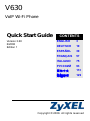 1
1
-
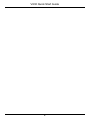 2
2
-
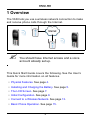 3
3
-
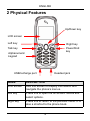 4
4
-
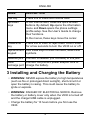 5
5
-
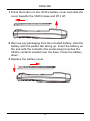 6
6
-
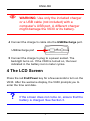 7
7
-
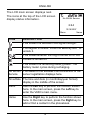 8
8
-
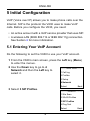 9
9
-
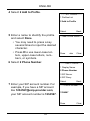 10
10
-
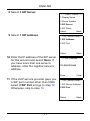 11
11
-
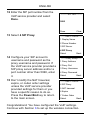 12
12
-
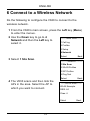 13
13
-
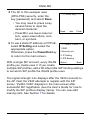 14
14
-
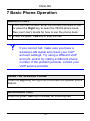 15
15
-
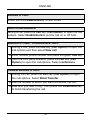 16
16
-
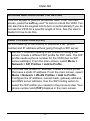 17
17
-
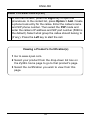 18
18
-
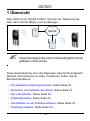 19
19
-
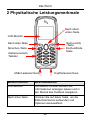 20
20
-
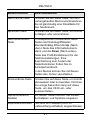 21
21
-
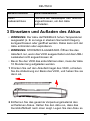 22
22
-
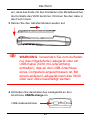 23
23
-
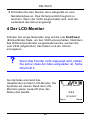 24
24
-
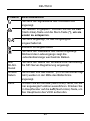 25
25
-
 26
26
-
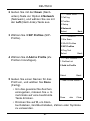 27
27
-
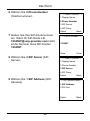 28
28
-
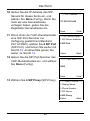 29
29
-
 30
30
-
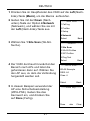 31
31
-
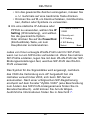 32
32
-
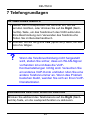 33
33
-
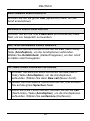 34
34
-
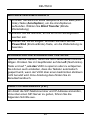 35
35
-
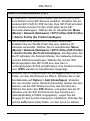 36
36
-
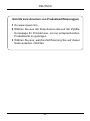 37
37
-
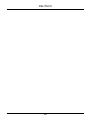 38
38
-
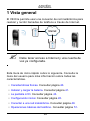 39
39
-
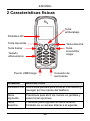 40
40
-
 41
41
-
 42
42
-
 43
43
-
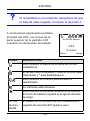 44
44
-
 45
45
-
 46
46
-
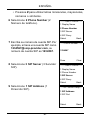 47
47
-
 48
48
-
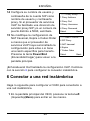 49
49
-
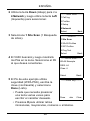 50
50
-
 51
51
-
 52
52
-
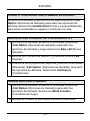 53
53
-
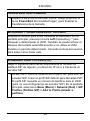 54
54
-
 55
55
-
 56
56
-
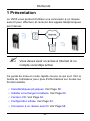 57
57
-
 58
58
-
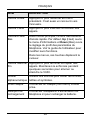 59
59
-
 60
60
-
 61
61
-
 62
62
-
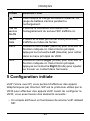 63
63
-
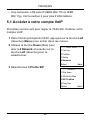 64
64
-
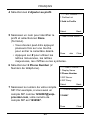 65
65
-
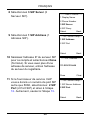 66
66
-
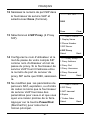 67
67
-
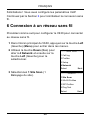 68
68
-
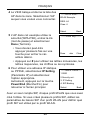 69
69
-
 70
70
-
 71
71
-
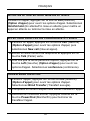 72
72
-
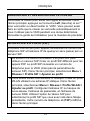 73
73
-
 74
74
-
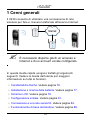 75
75
-
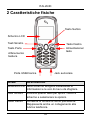 76
76
-
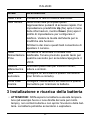 77
77
-
 78
78
-
 79
79
-
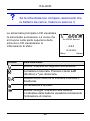 80
80
-
 81
81
-
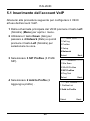 82
82
-
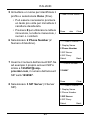 83
83
-
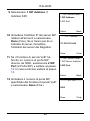 84
84
-
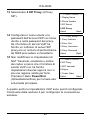 85
85
-
 86
86
-
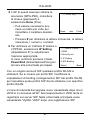 87
87
-
 88
88
-
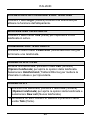 89
89
-
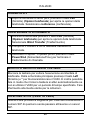 90
90
-
 91
91
-
 92
92
-
 93
93
-
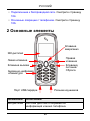 94
94
-
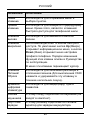 95
95
-
 96
96
-
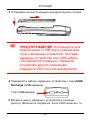 97
97
-
 98
98
-
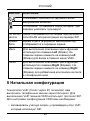 99
99
-
 100
100
-
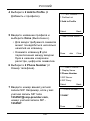 101
101
-
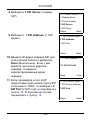 102
102
-
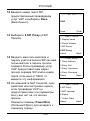 103
103
-
 104
104
-
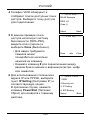 105
105
-
 106
106
-
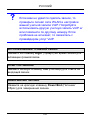 107
107
-
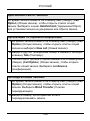 108
108
-
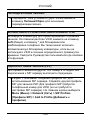 109
109
-
 110
110
-
 111
111
-
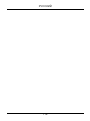 112
112
-
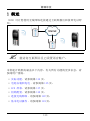 113
113
-
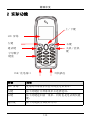 114
114
-
 115
115
-
 116
116
-
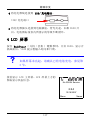 117
117
-
 118
118
-
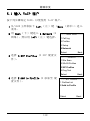 119
119
-
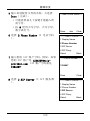 120
120
-
 121
121
-
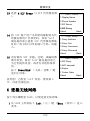 122
122
-
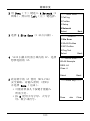 123
123
-
 124
124
-
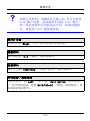 125
125
-
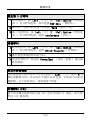 126
126
-
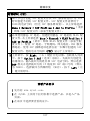 127
127
-
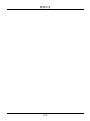 128
128
-
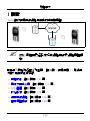 129
129
-
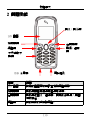 130
130
-
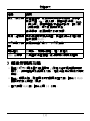 131
131
-
 132
132
-
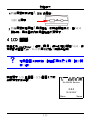 133
133
-
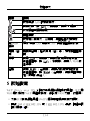 134
134
-
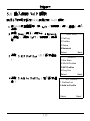 135
135
-
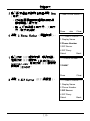 136
136
-
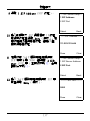 137
137
-
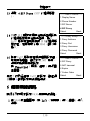 138
138
-
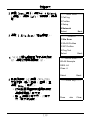 139
139
-
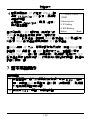 140
140
-
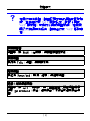 141
141
-
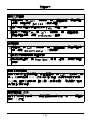 142
142
-
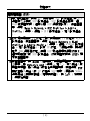 143
143
-
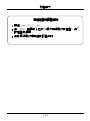 144
144
ZyXEL V-630 Manuale del proprietario
- Categoria
- Telefoni IP
- Tipo
- Manuale del proprietario
- Questo manuale è adatto anche per
in altre lingue
- English: ZyXEL V-630 Owner's manual
- français: ZyXEL V-630 Le manuel du propriétaire
- español: ZyXEL V-630 El manual del propietario
- Deutsch: ZyXEL V-630 Bedienungsanleitung
- русский: ZyXEL V-630 Инструкция по применению
Documenti correlati
Altri documenti
-
Pirelli Cell Phone DP-L10 Manuale utente
-
Pirelli Cell Phone DP-L10 Manuale utente
-
3com 3108 Manuale utente
-
Alcatel-Lucent Extended Communication Server Installation & Configuration Manual
-
Ubiquiti UVP-EXECUTIVE Manuale utente
-
Yamaha CS-700 Guida utente
-
Snom M9 Manuale utente
-
Alcatel OmniTouch 4135 IP Manuale utente
-
Air Live VOIP-111A Manuale del proprietario
-
Motorola M930 Getting To Know